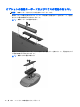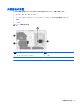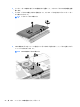Hardware Reference Guide
2. 2 番目のディスプレイに DisplayPort コネクタが装備されている場合は、コンピューター背面の
DisplayPort コネクタと 2 番目のディスプレイの DisplayPort コネクタを DisplayPort ケーブルで
直接接続します。
図 3-10 DisplayPort ケーブルを使用した 2 番目のディスプレイの接続
3. 2 番目のディスプレイに DisplayPort コネクタが装備されていない場合は、DisplayPort ビデオ
アダプターをコンピューターの DisplayPort コネクタに接続します。次に、アダプターと 2 番目
のディスプレイの間を構成等に応じて VGA、DVI、または HDMI ケーブルで接続します。
図 3-11 DisplayPort アダプターを使用した 2 番目のディスプレイの接続
4. コンピューターおよび 2 番目のディスプレイの電源を入れます。
注記: グラフィックス カードのソフトウェアまたは Windows の[画面の設定]を使用して、2 番目の
ディスプレイにプライマリ ディスプレイと同じ画面を表示するか、プライマリ ディスプレイの画面
を広げるように設定できます。
20
第 3 章 ハードウェアの修理およびアップグレード